
In diesem Tutorial zeigen wir Ihnen, wie Sie VS Code-Server auf AlmaLinux 8 installieren. Für diejenigen unter Ihnen, die es nicht wussten, Visual Studio Code ist ein plattformübergreifender Open-Source-Code Editor, der von Microsoft entwickelt wurde. Er verfügt über integrierte Debugging-Unterstützung, eingebettete Git-Steuerung, Syntaxhervorhebung, Code-Vervollständigung, integriertes Terminal, Code-Refactoring und Snippets. Code-Server ist eine Open-Source-Plattform, die VS Code zur Ausführung mit einem Server enthält. Nebenprozess im Browser Diese Plattform verwendet einen Webserver, der von jedem Ort aus gestartet und dann über einen Browser aufgerufen werden kann.
Dieser Artikel geht davon aus, dass Sie zumindest über Grundkenntnisse in Linux verfügen, wissen, wie man die Shell verwendet, und vor allem, dass Sie Ihre Website auf Ihrem eigenen VPS hosten. Die Installation ist recht einfach und setzt Sie voraus im Root-Konto ausgeführt werden, wenn nicht, müssen Sie möglicherweise 'sudo hinzufügen ‘ zu den Befehlen, um Root-Rechte zu erhalten. Ich zeige Ihnen Schritt für Schritt die Installation des VS Code-Servers auf einem AlmaLinux 8. Sie können den gleichen Anweisungen für CentOS und Rocky Linux folgen.
Voraussetzungen
- Ein Server, auf dem eines der folgenden Betriebssysteme ausgeführt wird:AlmaLinux 8, CentOS und Rocky Linux 8.
- Es wird empfohlen, eine neue Betriebssysteminstallation zu verwenden, um potenziellen Problemen vorzubeugen
- Ein
non-root sudo useroder Zugriff auf denroot user. Wir empfehlen, alsnon-root sudo userzu agieren , da Sie Ihr System beschädigen können, wenn Sie als Root nicht aufpassen.
Installieren Sie VS Code-Server auf AlmaLinux 8
Schritt 1. Beginnen wir zunächst damit, sicherzustellen, dass Ihr System auf dem neuesten Stand ist.
sudo dnf update
Schritt 2. VS Code-Server auf AlmaLinux 8 installieren.
Standardmäßig ist VS Code-Server nicht im Basis-Repository von AlmaLinux 8 verfügbar. Jetzt führen wir den folgenden Befehl aus, um den Skript-Installer VS Code von der offiziellen Seite herunterzuladen :
curl -fsSL https://code-server.dev/install.sh | sh
Sobald das Skript den Vorgang abgeschlossen hat, aktivieren Sie jetzt Nginx (um automatisch beim Systemstart zu starten), starten Sie den Webserver und überprüfen Sie den Status mit den folgenden Befehlen:
sudo systemctl start code-server@$USER sudo systemctl enable code-server@$USER
Schritt 3. Code-Server konfigurieren.
Standardmäßig erlaubt der VS-Code-Server nur den Zugriff auf seine Webschnittstelle über localhost. Für Benutzer, die eine Remote-Verbindung herstellen möchten, müssen Sie die Konfigurationsdatei ändern, um externe Verbindungen zuzulassen:
nano ~/.config/code-server/config.yaml
Ändere 127.0.0.0 in 0.0.0.0:

Speichern und schließen Sie die Datei und starten Sie dann den Dienst mit dem folgenden Befehl neu:
sudo systemctl restart code-server@$USER
Schritt 4. Firewall konfigurieren.
AlmaLinux wird standardmäßig mit aktiviertem Firewalld geliefert und blockiert andere Verbindungen von anderen Computern, die versuchen, auf unseren Fastpanel-Dienst zuzugreifen. Dazu müssen wir die entsprechenden Ports öffnen Auf die VS Code-Server-Ressourcen kann von anderen Computern aus zugegriffen werden:
sudo firewall-cmd --add-port={8000,80,443}/tcp --permanent
sudo firewall-cmd --reload Schritt 5. Zugriff auf die VS Code-Server-Webschnittstelle.
Öffnen Sie nach erfolgreicher Installation Ihren Webbrowser und greifen Sie über die URL https://your-IP-address:8080 auf das Fastpanel zu . Wenn Sie Ihr Passwort vergessen haben, können Sie es mit grep schnell aus der Konfigurationsdatei ausdrucken Befehl:
grep ~/.config/code-server/config.yaml | password
Sie werden zur VS Code-Server-Schnittstellenseite weitergeleitet:
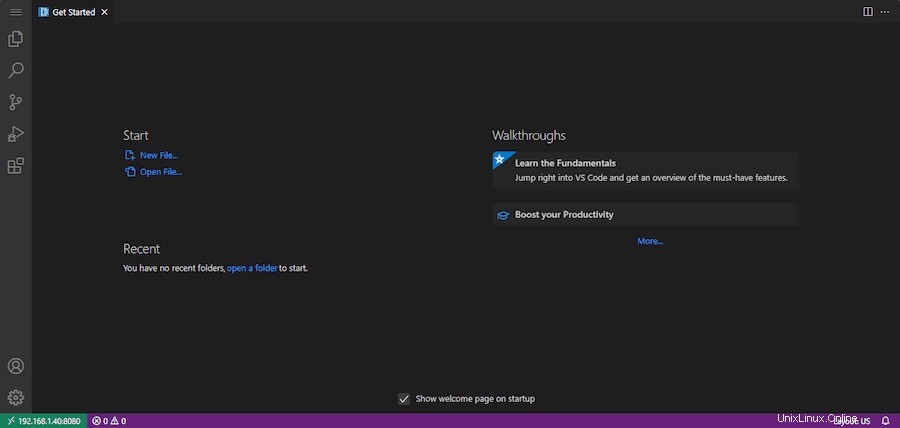
Herzlichen Glückwunsch! Sie haben VS Code erfolgreich installiert. Vielen Dank, dass Sie dieses Tutorial zur Installation von Visual Studio Code auf Ihrem AlmaLinux 8-System verwendet haben. Für zusätzliche Hilfe oder nützliche Informationen empfehlen wir Ihnen, die offizielle VS Code-Website.